大神练习win8系统使用360软件管家删除顽固软件的设置方法
时间:2021-07-15 23:27 编辑:admin
遵循广大好友的响应发现win8系统使用360软件管家删除顽固软件状况为大家带来了疑惑,因此我就在电脑上汇集整顿出win8系统使用360软件管家删除顽固软件的少许解决办法,因此就有很多小伙伴来向我咨询win8系统使用360软件管家删除顽固软件问题的处理过程。你只需要按照1、安装360软件管家以后,双击打开它; 2、单击上面的“软件卸载”;的步骤就可以搞定了,接下来小编就给大家带来win8系统使用360软件管家删除顽固软件的具体解决流程。
具体方法如下:
1、安装360软件管家以后,双击打开它;
2、单击上面的“软件卸载”;
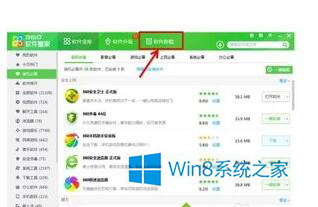
3、选择我们要删除的软件,单击”一键卸载“或”卸载“;
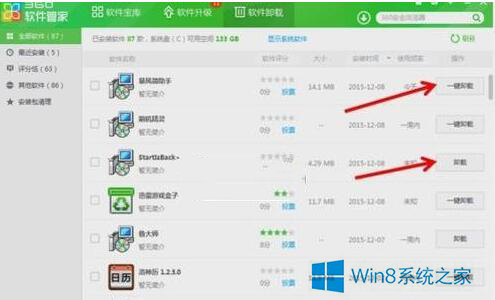
4、单击“是”继续;
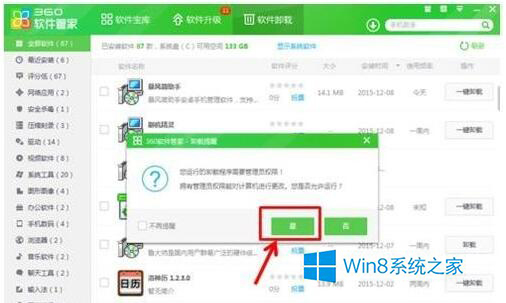
5、再单击“是”;
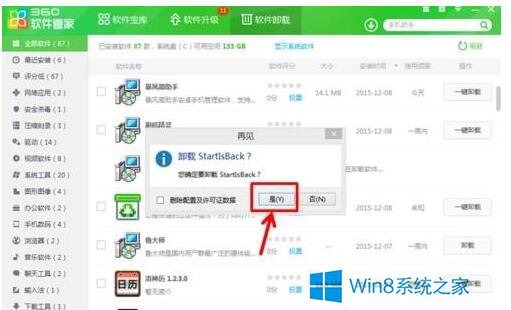
6、我们的软件已经删除好了。
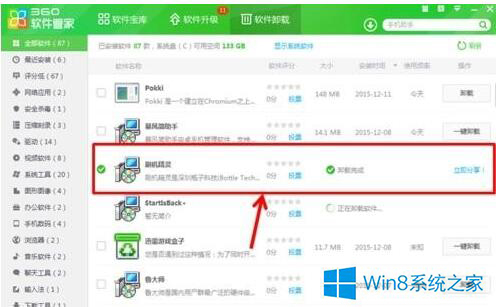
Win8如何使用360软件管家删除顽固软件的就给大家详细介绍到这里了。一些软件删除了电脑重启了又复活了,还真的很麻烦啊!真不愧是顽固软件啊!如不知道怎么删除这些顽固软件的,可以按照上述的方法步骤去删除它!
关于win8系统使用360软件管家删除顽固软件的操作方法就给大家介绍到这边了,有需要的用户们可以采取上面的方法步骤来进行操作吧,希望这个小小的经验能够帮助大家不再烦恼!


















共0条
以上留言仅代表用户个人观点,不代表本站立场
立即评论